Halaman ini berlaku untuk Apigee dan Apigee Hybrid.
Lihat dokumentasi
Apigee Edge.
![]()
Buat proxy di UI Apigee, atau menggunakan API, seperti yang dijelaskan di bagian berikut.
Kolom utama proxy API
Ikuti panduan berikut saat membuat proxy API:
| Kolom | Deskripsi |
|---|---|
| Nama proxy API | Nama yang ditampilkan untuk API Anda. Tentukan karakter alfanumerik, tanda hubung (-), atau garis bawah (_). |
| Jalur dasar proxy API | Fragmen URI yang muncul setelah alamat http://[host] atau https://[host] proxy API Anda. Apigee menggunakan URI jalur dasar untuk mencocokkan dan merutekan pesan permintaan masuk ke proxy API yang tepat.
Menggunakan karakter pengganti di jalur dasar Gunakan satu atau beberapa karakter pengganti di jalur dasar proxy API untuk memastikan proxy API Anda siap digunakan pada masa mendatang.
Kami mengizinkan penentuan satu karakter pengganti |
| Deskripsi | (Opsional). Deskripsi untuk proxy API. |
| URL target/Target backend | URL (termasuk HTTP atau HTTPS) layanan backend yang dipanggil oleh proxy API ini. |
| Space | (Opsional) Jika organisasi Anda telah mengaktifkan Apigee Spaces, Anda dapat mengaitkan proxy API dengan Ruang. Untuk mengetahui informasi selengkapnya, lihat Ringkasan Ruang Apigee. |
Langkah-langkah untuk membuat proxy API
Untuk membuat proxy API menggunakan UI atau API:
Apigee di Konsol Cloud
Untuk membuat proxy di Apigee di konsol Cloud:
Di konsol Google Cloud , buka halaman Proxy development > API proxies.
- Di panel API Proxies, klik + Create.
- Di panel Create a proxy, di bagian Proxy template, pilih Reverse proxy (Most common).
- Di bagian Detail proxy, masukkan informasi berikut:
- Nama proxy: Masukkan nama untuk proxy, seperti
myproxy. - Jalur Dasar: Otomatis ditetapkan ke nilai yang Anda masukkan untuk
Proxy name. Jalur Dasar adalah bagian dari URL yang digunakan untuk membuat permintaan ke API Anda. Apigee menggunakan URL untuk mencocokkan dan merutekan permintaan masuk ke proxy API yang sesuai. - Deskripsi (Opsional): Masukkan deskripsi untuk proxy API baru Anda, seperti "Menguji Apigee dengan proxy sederhana".
- Target (API yang Ada): Masukkan
https://mocktarget.apigee.net. Ini menentukan URL target yang dipanggil Apigee pada permintaan ke proxy API. Layanan mocktarget dihosting di Apigee dan menampilkan data sederhana. Tidak memerlukan kunci API atau token akses. - Ruang (Opsional): Jika organisasi Anda mengaktifkan Apigee Spaces, Anda dapat mengaitkan proxy API dengan Ruang yang dipilih dari daftar opsi yang tersedia. Untuk mengetahui informasi selengkapnya, lihat Ringkasan Ruang Apigee.
- Klik Berikutnya.
- Nama proxy: Masukkan nama untuk proxy, seperti
- Deploy (opsional):
- Lingkungan deployment: Opsional. Gunakan kotak centang untuk memilih satu atau beberapa lingkungan tempat Anda akan men-deploy proxy. Jika Anda memilih untuk tidak men-deploy proxy pada saat ini, biarkan kolom Lingkungan deployment kosong. Anda dapat men-deploy proxy nanti.
- Akun Layanan: Opsional. Lampirkan akun layanan ke deployment Anda untuk memungkinkan proxy Anda mengakses layanan Google Cloud , seperti yang ditentukan dalam peran dan izin akun layanan.
- Klik Buat.
Apigee akan membuat proxy baru dan menampilkan ringkasan detail proxy di tampilan Proxy summary.
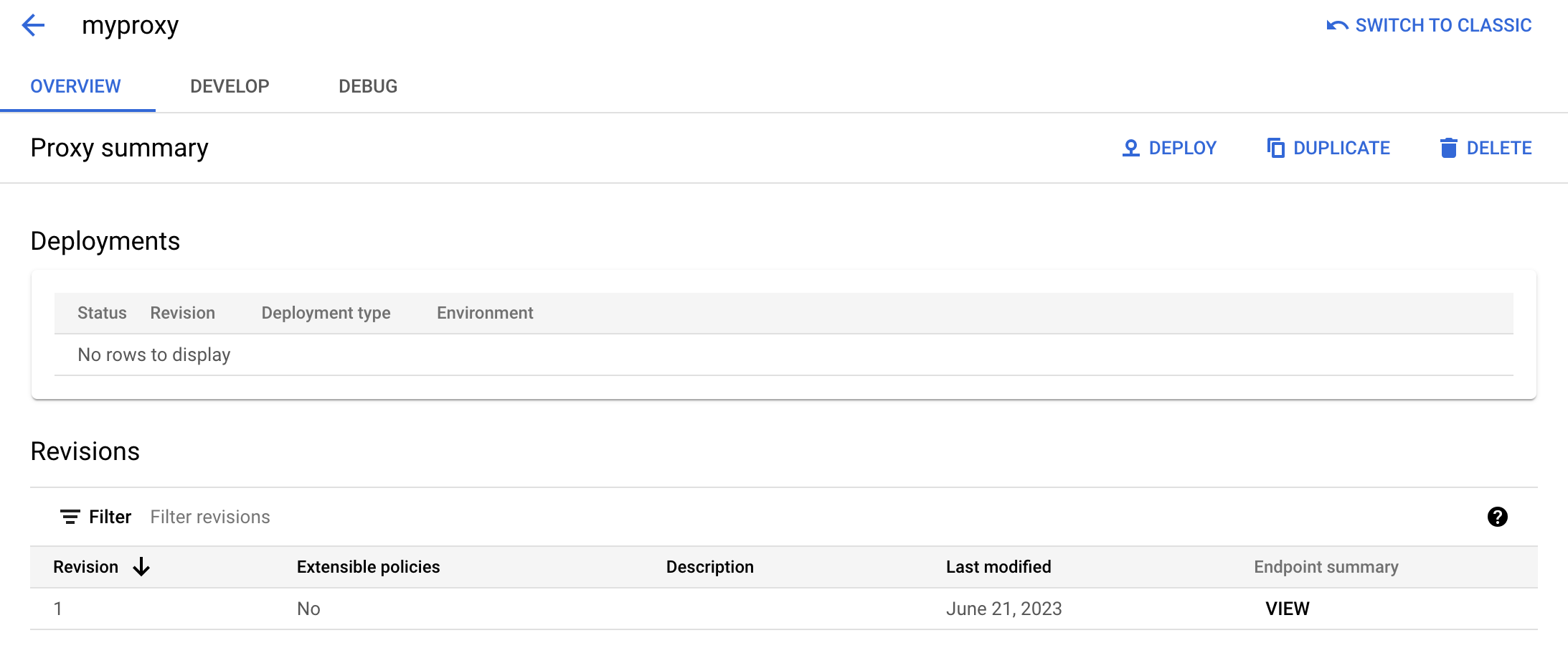
Jika Anda memilih untuk men-deploy proxy, bagian Deployments akan menampilkan nomor Revision, yang bernilai 1 saat Anda pertama kali men-deploy. Kolom Status menampilkan lingkungan tempat proxy di-deploy dengan indikator status hijau.
Apigee Klasik
Untuk membuat proxy API sederhana di UI Apigee klasik:
- Login ke UI Apigee.
- Klik API Proxies di tampilan utama.
- Dari menu drop-down Environment, pilih lingkungan tempat Anda ingin
membuat proxy API baru.
UI hybrid menampilkan daftar proxy API untuk lingkungan tersebut. Jika Anda belum membuat proxy, daftar akan kosong.
- Klik Buat Baru.
Wizard Create Proxy akan dimulai.
- Klik Reverse proxy (paling umum).
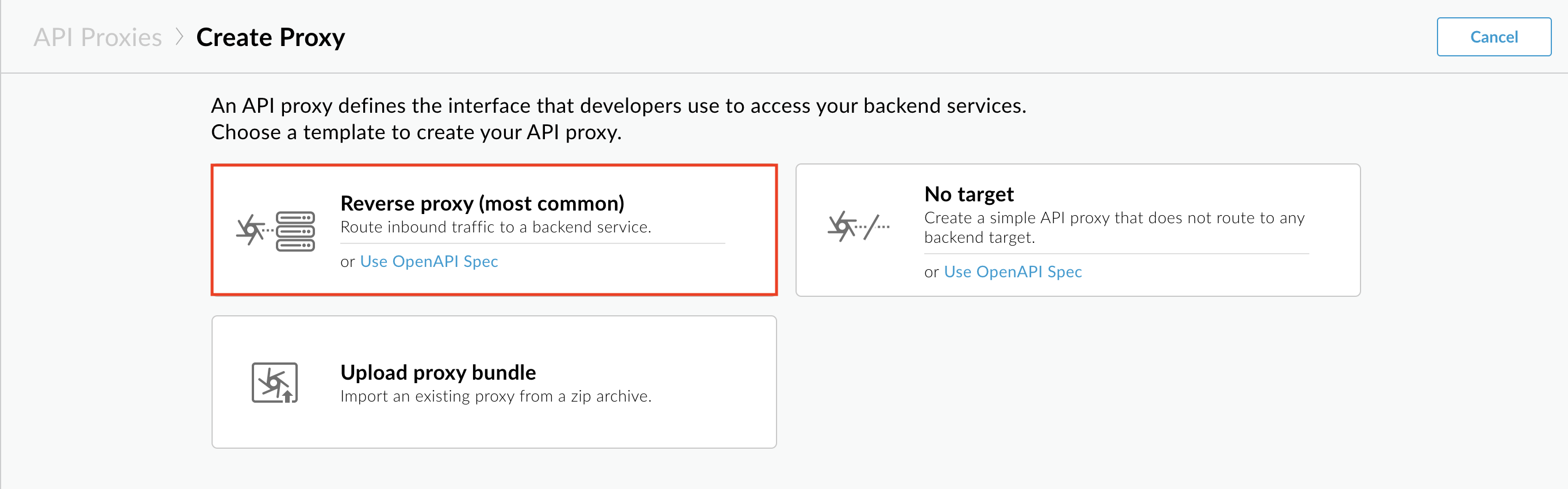
Halaman Proxy details akan ditampilkan.
- Konfigurasi proxy Anda dengan setelan berikut:
- Nama: Masukkan
getstarted. Jika proxy dengan nama ini sudah ada, pilih nama lain. - Jalur Dasar: Biarkan setelan ini ditetapkan ke
/getstarted. Jalur Dasar adalah bagian dari URL yang digunakan untuk membuat permintaan ke API Anda. Apigee menggunakan URL untuk mencocokkan dan merutekan permintaan masuk ke proxy API yang sesuai. - Deskripsi (Opsional): Masukkan deskripsi untuk proxy API baru Anda, seperti
Get started API proxy. - Target (API yang Ada): Masukkan
https://mocktarget.apigee.net. Ini menentukan URL target yang dipanggil Apigee pada permintaan ke proxy API. Layanan mocktarget dihosting di Apigee dan menampilkan data sederhana. Tidak memerlukan kunci API atau token akses.
Detail proxy API Anda akan terlihat seperti berikut:
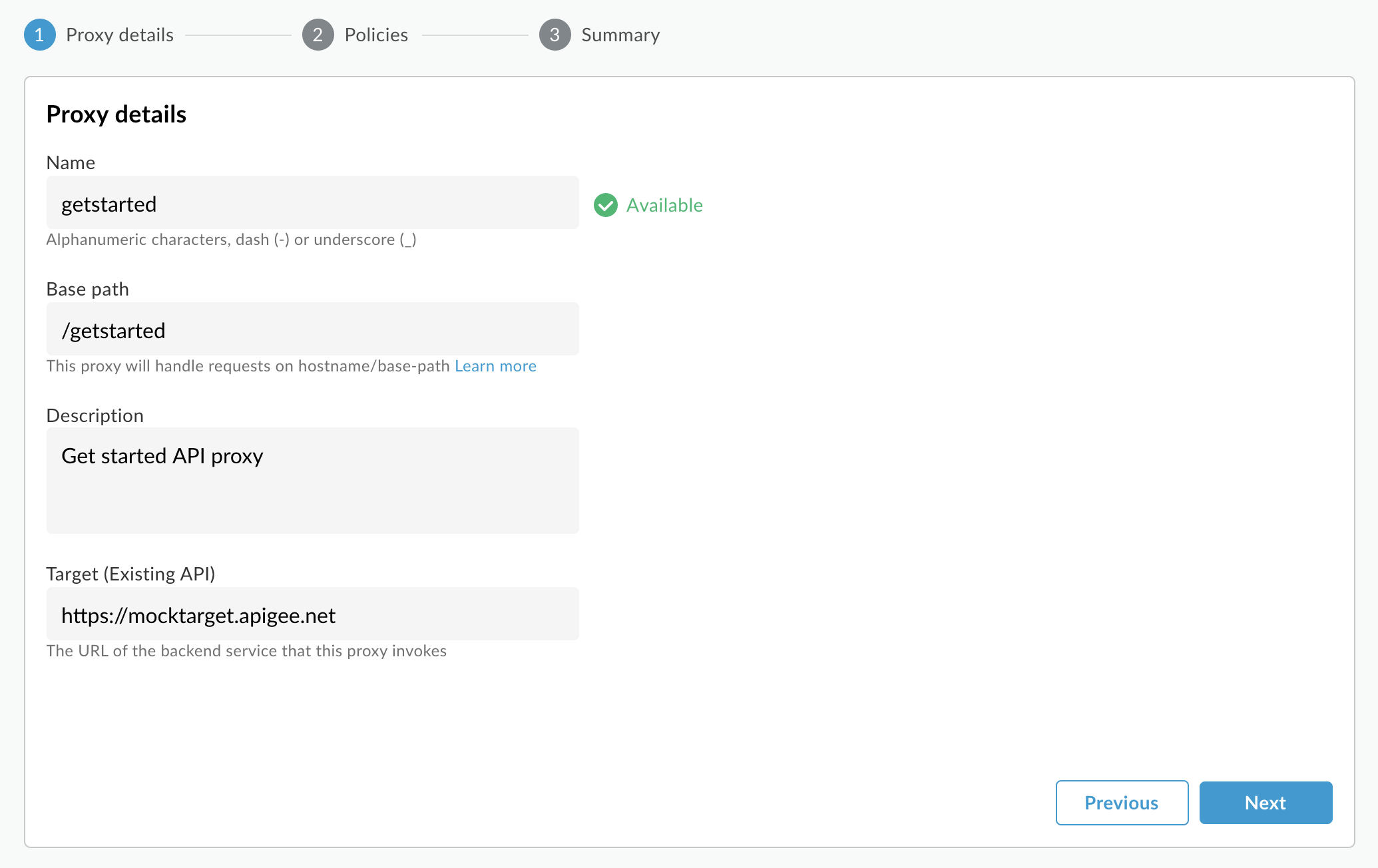
- Nama: Masukkan
- Klik Berikutnya.
- Di tampilan Kebijakan umum, di bagian Keamanan:
Otorisasi, pilih Teruskan (tanpa otorisasi).
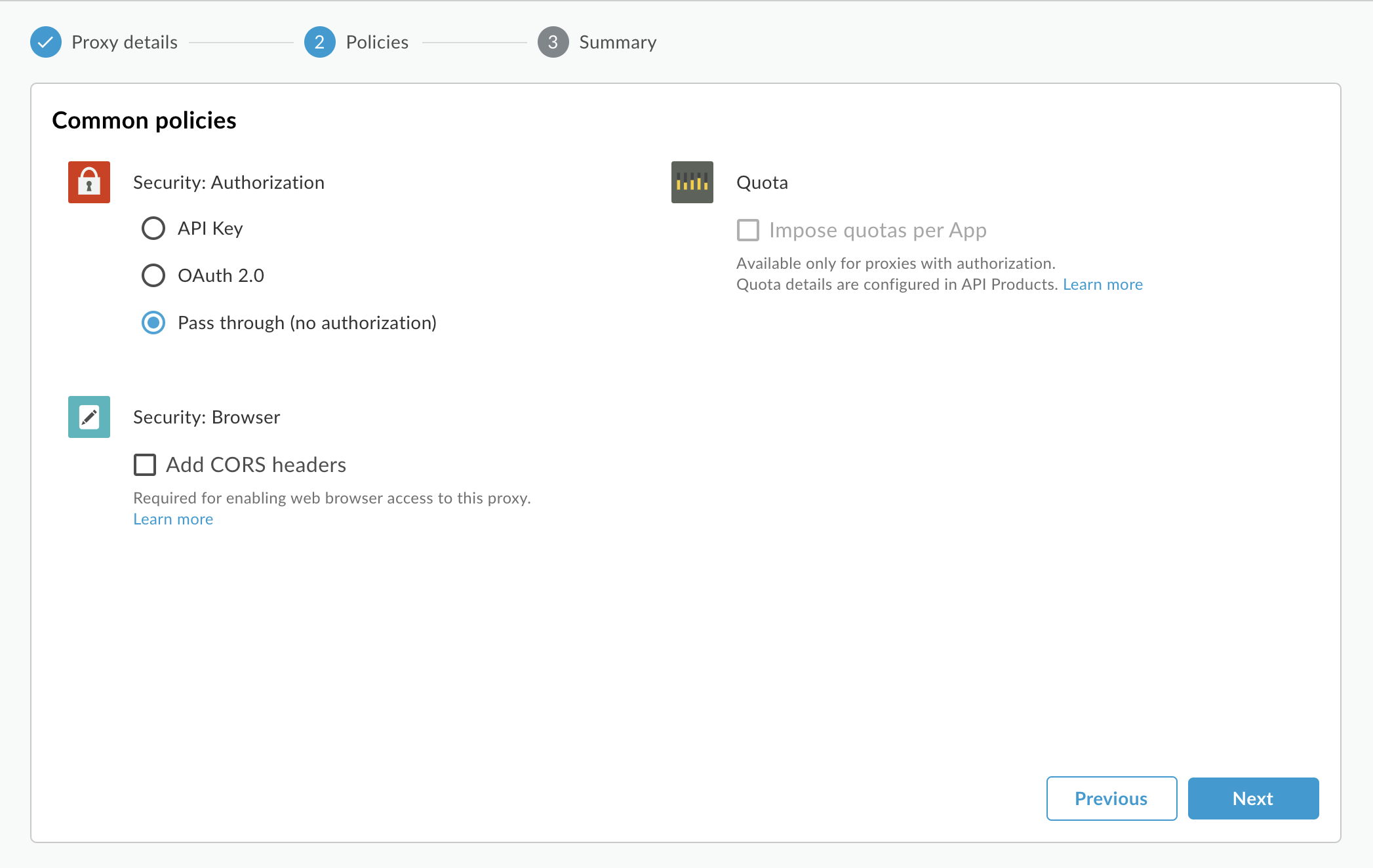
- Klik Berikutnya.
- Di halaman Summary, pilih lingkungan deployment, jika diinginkan,
lalu klik Create and deploy.
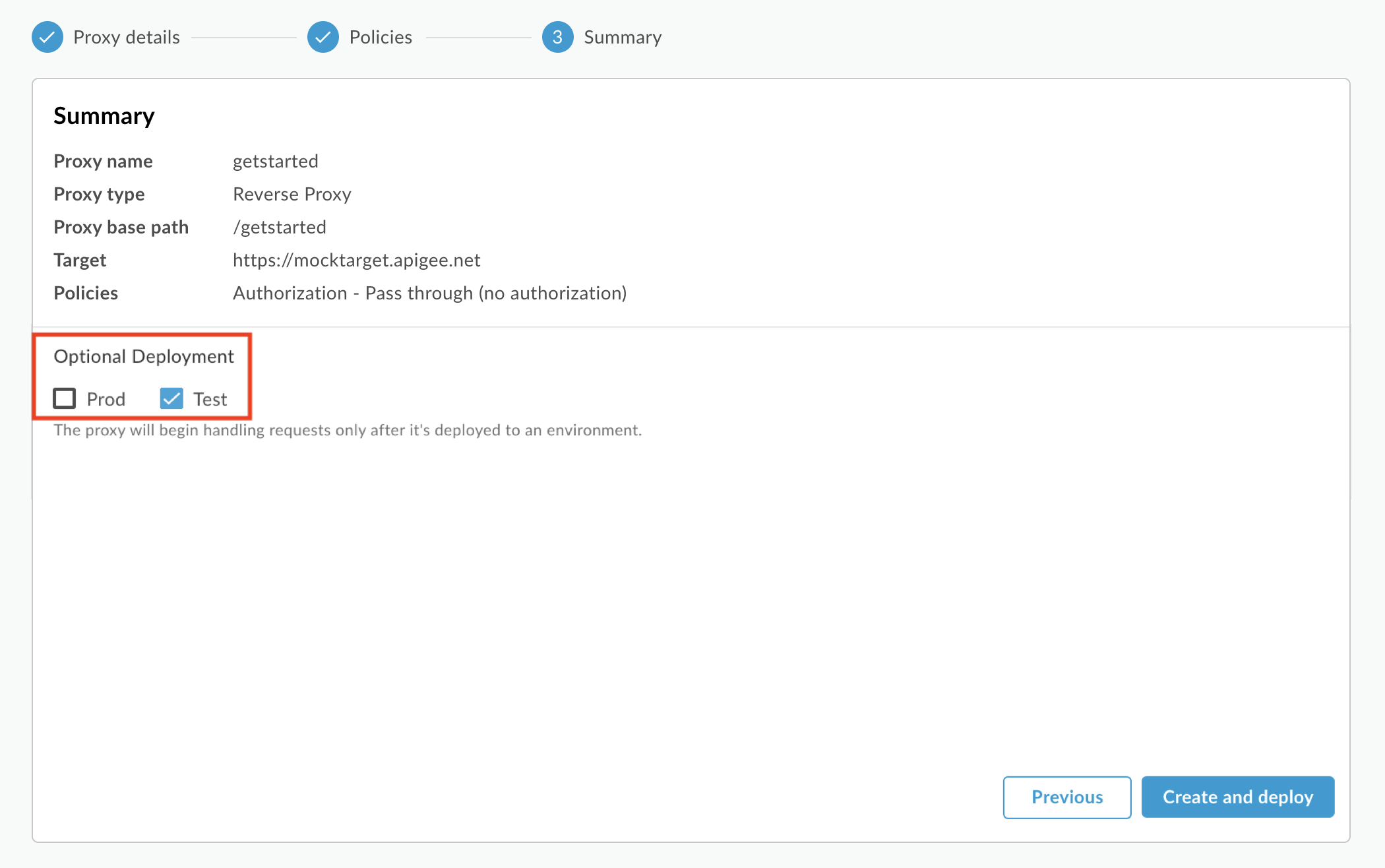
Proxy API baru Anda dibuat dan di-deploy di lingkungan yang dipilih.
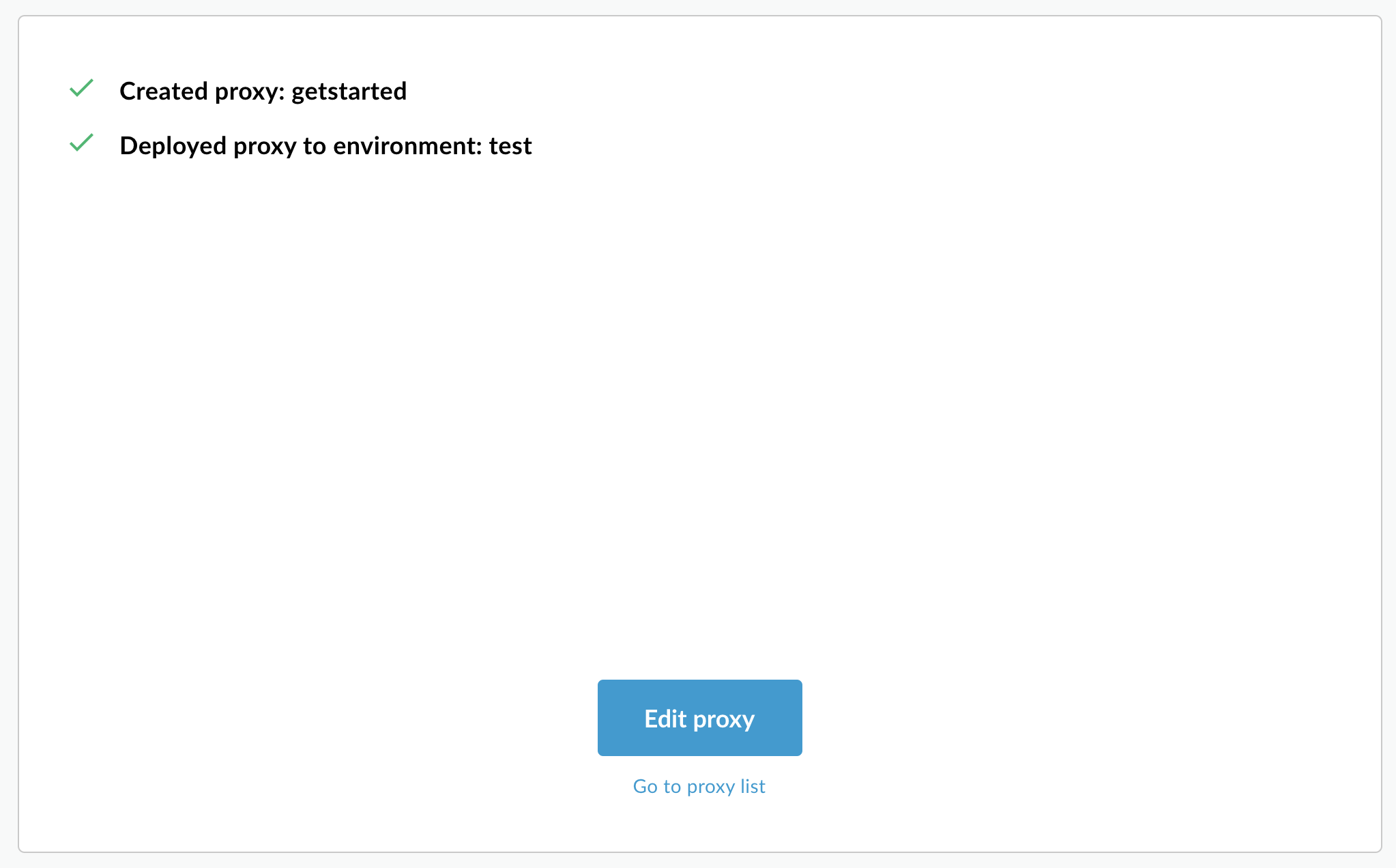
- Klik Edit proxy untuk menampilkan tab Ringkasan di Editor Proxy.
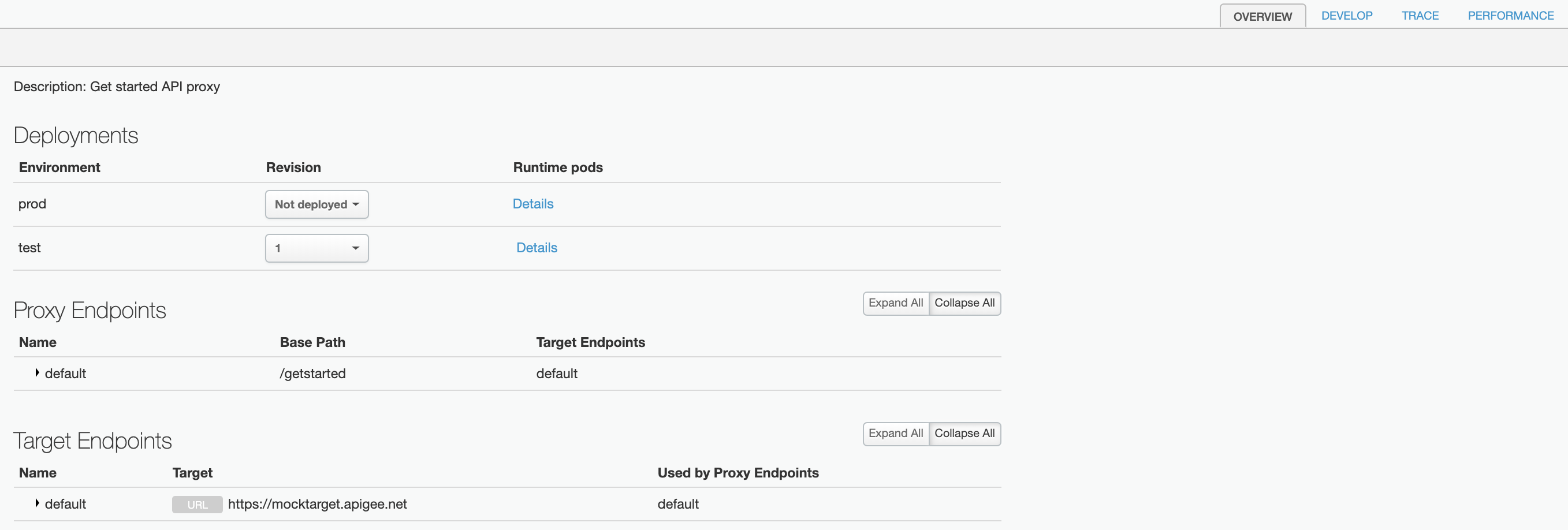
Dalam daftar proxy API, status deployment proxy API getstarted adalah hijau untuk lingkungan test.

Apigee API
Buat proxy API di organisasi Apigee Anda dengan mengirimkan permintaan POST
ke resource berikut:
https://apigee.googleapis.com/v1/organizations/$ORG/apis
Anda harus menentukan nama proxy API menggunakan parameter kueri name. Batasi
karakter yang digunakan dalam nama hanya untuk karakter berikut: A-Za-z0-9._\-$ %
Secara opsional, Anda dapat mengimpor paket konfigurasi proxy API dengan melakukan langkah-langkah berikut:
- Tetapkan parameter kueri
actionkeimport - Tetapkan header
Content-typekemultipart/form-data - Teruskan nama paket konfigurasi proxy API di sistem file lokal Anda
Contoh berikut menunjukkan cara membuat proxy API dengan mengimpor paket konfigurasi proxy API (helloworld-config.zip) di sistem file lokal menggunakan API.
curl "https://apigee.googleapis.com/v1/organizations/$ORG/apis?name=helloworld&action=import" \ -X POST \ -H "Authorization: Bearer $TOKEN" \ -H "Content-type: multipart/form-data" \ -F "file=@helloworld-config.zip"
Dengan $TOKEN ditetapkan ke token akses OAuth 2.0 Anda, seperti yang dijelaskan dalam
Mendapatkan token akses OAuth 2.0. Untuk mengetahui informasi tentang opsi curl yang digunakan dalam contoh ini, lihat
Menggunakan curl. Untuk mengetahui deskripsi variabel lingkungan yang dapat Anda gunakan, lihat
Menetapkan
variabel lingkungan untuk permintaan API Apigee.
Berikut adalah contoh output respons:
{ "basepaths": [ "/helloworld" ], "configurationVersion": { "majorVersion": 4 }, "createdAt": "1559145292799", "displayName": "helloworld", "entityMetaDataAsProperties": { "bundle_type": "zip", "subType": "Proxy", "lastModifiedAt": "1559145292799", "createdAt": "1559145292799" }, "lastModifiedAt": "1559145292799", "name": "helloworld", "policies": [ "verify-api-key", "remove-query-param-apikey", "OAuth-v20-1" ], "proxies": [ "default" ], "proxyEndpoints": [ "default" ], "resourceFiles": {}, "targetEndpoints": [ "default" ], "targets": [ "default" ], "type": "Application", "revision": "1", "description": "Hello world" }
Untuk mengetahui informasi selengkapnya tentang cara membuat proxy API, lihat metode apis.create
di Apigee API. Untuk melihat semua metode yang tersedia untuk proxy API, lihat API proxy API.
Langkah berikutnya
Setelah membuat proxy API sederhana, Anda biasanya melakukan salah satu hal berikut:
- Tambahkan kebijakan, keamanan, dan fitur platform Apigee lainnya, seperti yang dijelaskan dalam Memahami API dan proxy API.
- Deploy ke cluster Anda, seperti yang dijelaskan dalam Men-deploy proxy API.

